可以,个人用户可以免费使用Microsoft Teams。只需注册一个微软账户即可访问基本功能,如聊天、音视频通话、文件共享和日历。适用于家庭沟通、小型团队协作或远程学习场景。

支持使用免费邮箱地址注册: 个人用户可以使用如Outlook、Gmail、Yahoo等常见邮箱地址注册Teams账户,不需要公司域名或组织邮箱,只需拥有一个有效电子邮箱即可开始使用。
通过官网或移动端应用注册: 访问Microsoft Teams官网或下载官方移动App,点击“注册”按钮,根据提示输入个人邮箱,完成验证后即可创建账户并进入Teams界面,整个流程简便快速。
选择“面向家庭和朋友”使用选项: 注册过程中,系统会提示选择用途。选择“个人使用”或“面向家庭和朋友”后,Teams将自动为你配置适合个人使用的界面和功能,便于家庭沟通或个人协作。
基础功能永久免费开放: 微软提供的个人版Teams包含免费套餐,支持聊天、语音和视频通话、文件共享、日历等基础协作功能,适合日常沟通、学习和小型项目合作,无需额外付费。
部分高级功能需订阅Microsoft 365: 如果需要使用更高级的功能,如云端录制、会议转录、大型会议支持等,个人用户可选择订阅Microsoft 365个人版,解锁Teams的更多扩展功能。
免费版足够满足多数日常使用需求: 对于非商业用户来说,免费版已涵盖大多数日常沟通和协作所需功能,如创建群组、安排视频会议、上传文件等,适合远程家庭联系或朋友群聊使用场景。
使用对象和定位不同: 个人版Teams面向普通用户,适用于家庭沟通、朋友协作、小型学习组等非商业场景;企业版则面向公司、学校、机构,注重团队协作、信息安全与工作流程整合。
集成功能范围不同: 企业版Teams集成了Outlook企业邮箱、SharePoint、OneDrive for Business、Planner 等多种 Microsoft 365 工具,支持完整的工作流程;而个人版主要支持基础沟通和文件分享功能。
管理与权限控制差异显著: 企业版Teams支持管理员后台管理功能,可设置组织架构、用户权限、安全策略等,而个人版不具备这些高级管理功能,仅限于用户自身管理对话和群组。
会议录制与自动转录功能: 企业版Teams支持会议自动录制并生成字幕和转录文本,方便后期回顾与整理;该功能在个人版中不提供,仅部分Microsoft 365订阅用户可使用。
大规模会议和网络研讨会支持: 企业用户可以发起最多支持上千人参加的大型会议与网络研讨会,并具备报名登记、后台管理、实时问答等功能,适合举办线上发布会或公司培训。
数据合规与信息安全功能: 企业版Teams具备邮件加密、数据保留策略、审计日志、信息防泄漏(DLP)等安全合规功能,保障组织数据安全;这些功能在个人版中不可用,仅在企业级环境中开放。

通过Teams主页直接发起会议: 打开Teams应用后,在主界面点击“视频通话”或“立即开会”按钮,即可快速发起一个即时会议。系统会自动生成一个会议链接,你可以复制该链接发送给他人加入。
使用日历功能安排未来会议: 在Teams侧边栏点击“日历”选项,选择一个日期和时间段,点击“新建会议”,填写会议主题和时间,然后点击“获取会议链接”或“邀请参与者”,适合计划性会议安排。
无需对方拥有Teams账户也可加入: 个人版Teams支持通过会议链接邀请没有注册Teams的用户参与会议。受邀者点击链接后可选择“通过浏览器加入”或使用Teams App加入,使用体验更为灵活便利。
支持语音通话与高清视频画面: 免费版Teams支持稳定的语音与视频会议功能,画质高清,音质清晰,适合用于远程聚会、线上讨论、家庭会议等日常场景,最多可容纳100人同时参与。
可共享屏幕进行演示或协作: 会议中可点击“共享内容”按钮共享整个屏幕、某个窗口或特定文件,便于展示PPT、操作步骤或进行远程协助,常用于线上教学或远程技术支持。
提供文字聊天和表情互动功能: 在视频会议过程中,用户可以随时通过聊天框发送文字消息、链接或表情,与会者可实时互动,适合补充说明或会议记录,提升沟通效率与参与感。
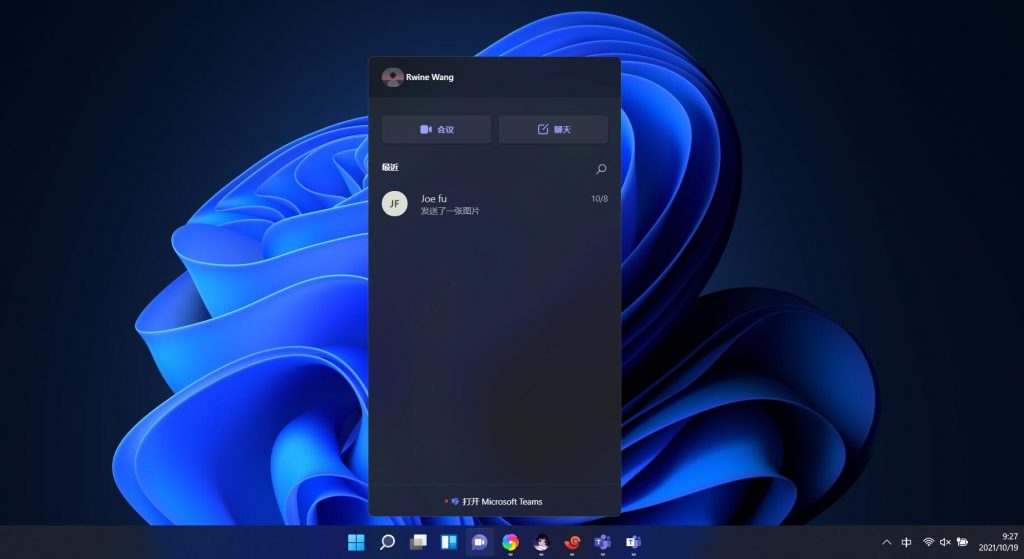
使用“新建聊天”功能创建群组对话: 打开Teams应用,点击“聊天”标签页中的“新建聊天”图标,输入多个家庭成员的邮箱地址或手机号,即可创建一个多人群聊,适用于日常家庭沟通。
设置群组名称便于识别管理: 创建群组后,可点击聊天界面顶部的群组名称,进入设置页面为其命名,如“家庭群”或“爸妈专属群”。这样可以在多个聊天中快速识别并管理家庭对话。
可邀请非Teams用户通过链接加入: 即使部分家庭成员未注册Teams,也可以通过“共享群组链接”功能,邀请对方通过手机短信或社交平台点击加入。系统会引导对方注册或通过浏览器快速进入对话。
点击“附件”图标上传照片或文档: 在群聊或一对一对话中,点击输入框旁的“附件”图标,可以上传手机相册中的照片、视频或本地文件,支持多种格式的共享,包括PDF、Word、PPT等。
使用OneDrive同步文件更高效: Teams支持与OneDrive联动,你可以直接从个人云盘选择照片或资料发送到家庭群组,不仅更快,也方便随时查阅或重新下载,适合家庭成员共享重要资料。
在对话中快速预览共享内容: 发送后的图片、文档或视频将在聊天界面中自动显示预览,成员点击即可查看,不需下载即可浏览,提升交流效率,适合日常生活中的照片分享或文件通知使用。

通过官方应用商店下载安装: 安卓用户可在Google Play商店,iPhone用户可在App Store中搜索“Microsoft Teams”,点击“安装”按钮下载官方版本,确保应用安全稳定并获得最新功能更新。
使用Microsoft账户登录激活: 安装完成后打开应用,使用你的Microsoft账户登录。如果没有账户,可以通过App内引导快速注册,支持个人邮箱如Outlook、Gmail等绑定使用。
设置通知权限保持消息同步: 首次登录时系统会请求通知权限,建议允许Teams在后台运行并发送通知,以便第一时间接收消息、会议提醒或文件更新,确保移动办公或家庭沟通不中断。
支持即时聊天和音视频通话: 移动端Teams具备完整的消息发送、语音通话和视频会议功能,可随时随地发起一对一或群组对话,适合外出时与团队保持联系或远程加入会议。
文件共享与预览功能便捷实用: 用户可以通过手机上传图片、文档等文件,并支持在线预览Word、PDF、Excel等常见格式,无需下载即可查看,方便在移动场景下快速获取资料。
同步桌面与移动设备无缝切换: Teams支持多设备同步,聊天记录、会议日程和文件状态可在手机与电脑之间无缝切换。即使在外出状态,也可继续处理未完成的任务或接收即时协作信息。
Microsoft Teams自身不支持单独录屏功能,但可以在会议中使用“开始录制”功能,自动录制会议全过程, […]